css媒体查询常用属性包括min-width、max-width、orientation、resolution和prefers-color-scheme。①min-width用于设定视口最小宽度条件,常用于移动优先策略;②max-width用于设定视口最大宽度条件,适用于桌面优先策略;③orientation用于检测屏幕方向;④resolution用于高分辨率屏幕优化;⑤prefers-color-scheme用于匹配用户颜色方案偏好。此外,响应式设计还依赖弹性图片、flexbox与grid布局及相对单位等技术,并通过内容驱动的断点规划和浏览器开发者工具调试实现最佳效果。

CSS 媒体查询是实现 CSS 响应式设计的核心机制,可以说,没有媒体查询,现代意义上的响应式设计几乎无从谈起。它允许我们根据用户设备的特性(比如屏幕宽度、高度、分辨率、方向,甚至用户偏好的颜色方案等)来应用不同的样式规则,从而让同一个网站在各种设备上都能呈现出最佳的浏览体验。它就像一个智能的“守门员”,根据不同的入场券(设备条件)放行不同的设计方案。

媒体查询的实现,本质上是通过 @media 规则来定义的。它允许你指定一组条件,只有当这些条件都满足时,其内部的 CSS 样式才会生效。这为我们提供了一个强大的工具,可以针对性地调整布局、字体大小、图片显示等,以适应从小屏幕手机到超宽显示器等各种设备。
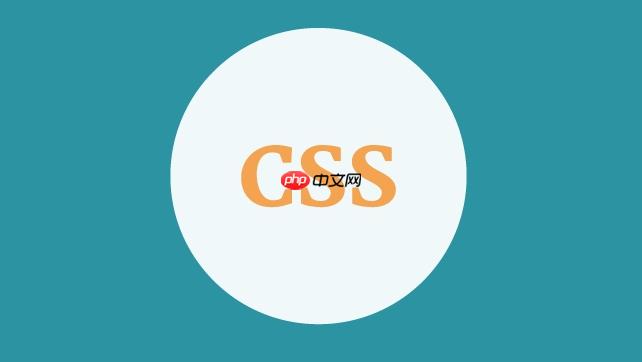
CSS 媒体查询有哪些常用的属性和用法?
在我个人多年的实践中,媒体查询最常用也最关键的属性就是与视口宽度相关的:min-width 和 max-width。它们是构建响应式布局的基石。
立即学习“前端免费学习笔记(深入)”;
-
min-width (最小宽度): 当视口宽度大于或等于指定值时,应用这些样式。我个人更倾向于采用“移动优先”(Mobile-First)的策略,即先为小屏幕设备编写基础样式,然后使用 min-width 逐步向上(针对平板、桌面等更大屏幕)添加或覆盖样式。这通常能带来更简洁、更可维护的 CSS 代码。
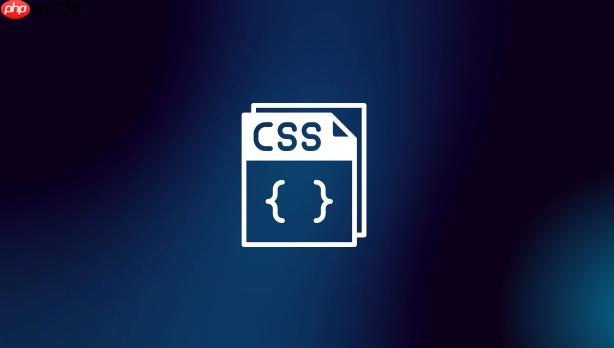
/* 默认样式,针对小屏幕设备 */ body { font-size: 16px; } /* 当屏幕宽度大于等于 768px 时 */ @media (min-width: 768px) { body { font-size: 18px; } .container { width: 750px; } } /* 当屏幕宽度大于等于 1200px 时 */ @media (min-width: 1200px) { body { font-size: 20px; } .container { width: 1140px; } } -
max-width (最大宽度): 当视口宽度小于或等于指定值时,应用这些样式。这通常用于“桌面优先”的策略,即先为大屏幕设备编写样式,然后用 max-width 向下(针对平板、手机等更小屏幕)调整。
/* 默认样式,针对大屏幕设备 */ body { font-size: 20px; } /* 当屏幕宽度小于等于 1199px 时 */ @media (max-width: 1199px) { body { font-size: 18px; } } /* 当屏幕宽度小于等于 767px 时 */ @media (max-width: 767px) { body { font-size: 16px; } }
除了宽度,还有一些其他非常有用的媒体特性:
-
orientation (方向): 可以检测设备的屏幕方向是 portrait (竖屏) 还是 landscape (横屏)。
@media (orientation: landscape) { /* 横屏时的样式 */ .hero-image { height: 300px; } } -
resolution (分辨率): 用于针对高 DPI(Retina)屏幕进行优化,比如加载更高分辨率的图片。
@media (min-resolution: 2dppx) { /* 针对高DPI屏幕的样式 */ .icon { background-image: url('icon@2x.png'); } } -
prefers-color-scheme (用户偏好颜色方案): 这是一个非常酷的特性,可以根据用户操作系统设置的亮色或暗色模式来调整网站主题。
@media (prefers-color-scheme: dark) { body { background-color: #333; color: #eee; } } -
逻辑操作符: and 用于组合多个条件,or (逗号 , 分隔) 表示满足其中任一条件,not 用于否定某个条件。
/* 屏幕宽度在 768px 到 1024px 之间 */ @media (min-width: 768px) and (max-width: 1024px) { .sidebar { display: none; } }这些组合起来,给了我们极大的灵活性去构建适应性强的用户界面。
响应式设计中,除了媒体查询还有哪些关键技术?
光有媒体查询是远远不够的,它只是个“开关”,真正让内容“动起来”的是布局和单位的弹性。在我看来,除了媒体查询,以下技术是响应式设计不可或缺的:
-
弹性图片和媒体 (Fluid Images & Media): 这是最基础但又最容易被忽视的一点。图片和视频不应该固定尺寸,而应该根据容器大小自适应。最简单的实现方式是给图片加上 max-width: 100%; height: auto;。这样图片就不会溢出其父容器,并且会等比例缩放。
img, video { max-width: 100%; height: auto; /* 保持宽高比 */ display: block; /* 消除图片底部的空白间隙 */ }对于背景图片,可以使用 background-size: cover; 或 contain;。
-
弹性布局 (Flexible Layouts):
- Flexbox (弹性盒子): 对于一维布局(行或列),Flexbox 是我的首选。它让内容的对齐、分布和排序变得异常简单,尤其适合导航菜单、卡片列表等。它能自动处理元素之间的空间分配,这在不同屏幕尺寸下非常有用。
-
CSS Grid (网格布局): 如果你需要更复杂的二维布局,比如整个页面的主区域划分,CSS Grid 简直是神器。它能让你像画表格一样定义行和列,并精确控制每个元素在网格中的位置和大小。与媒体查询结合,你可以轻松地在不同断点下重新排列整个页面的布局结构。
/* Flexbox 示例 */ .nav-menu { display: flex; justify-content: space-around; flex-wrap: wrap; /* 允许项目换行 */ }
/ Grid 示例 (在桌面端是两列,手机端变成一列) /
.grid-container {
display: grid;
grid-template-columns: 1fr 1fr; / 默认两列 /
gap: 20px;
}
@media (max-width: 767px) {
.grid-container {
grid-template-columns: 1fr; / 小屏幕变为一列 /
}
} -
相对单位 (Relative Units): 避免使用固定的像素(px)单位来定义字体大小、宽度、高度、边距等。转而使用相对单位,如:
- em / rem: 用于字体大小和间距,它们相对于父元素字体大小或根元素(html)字体大小。我个人更倾向于 rem,因为它避免了层层嵌套带来的计算复杂性,让字体缩放更可预测。
- % (百分比): 用于宽度、高度、边距等,相对于父元素。
- 视口单位 (vw, vh, vmin, vmax): 这些单位直接与视口宽度或高度相关,例如 1vw 等于视口宽度的 1%。它们在某些场景下(如全屏背景、响应式排版)非常有用,但需要小心使用,以免在极端尺寸下出现问题。
这些技术与媒体查询协同工作,媒体查询决定何时改变布局规则,而弹性布局和相对单位则负责在这些规则下内容的自适应表现。
如何有效地规划和调试媒体查询以实现最佳响应式体验?
规划和调试媒体查询,在我看来,是一项艺术与工程的结合,直接影响到项目开发的效率和最终产品的用户体验。
-
规划:内容驱动的断点,而非设备尺寸
我发现很多新手喜欢直接套用 iPhone、iPad 的尺寸作为断点,但实际项目里,内容才是王道。你应该让你的内容来决定何时需要调整布局。当你的设计在某个尺寸下开始“看起来不对劲”时(比如文字过窄、图片被挤压、导航栏溢出),那就是你可能需要添加或调整媒体查询断点的时候了。- 移动优先 (Mobile-First): 这是我一直推崇的策略。先设计和开发最小屏幕下的体验,然后逐步为更大的屏幕添加样式。这样可以确保在资源受限的移动设备上也能有良好的性能,并且能更好地组织 CSS 规则,避免样式冲突。
- 少量且有意义的断点: 不要设置过多的断点。过多的断点会增加 CSS 的复杂性,也让维护变得困难。通常,手机、平板、小桌面、大桌面这几个主要的断点就足够应对绝大多数情况了。
-
调试:浏览器开发者工具是你的瑞士军刀
现代浏览器的开发者工具(特别是 Chrome DevTools 和 Firefox Developer Tools)是调试响应式设计的利器。- 设备模拟模式: 这是最直观的方式。在开发者工具中,你可以切换到“设备模式”(通常是一个手机和平板图标),然后选择不同的预设设备,或者自由拖拽视口大小来测试布局。
- 检查元素与样式: 当你在设备模式下调整尺寸时,可以同时检查元素的样式。开发者工具会清楚地显示哪些媒体查询规则在当前视口下生效,以及它们覆盖了哪些默认样式。这对于理解样式优先级和调试冲突非常有用。
- 临时边框/背景色: 有时候,当你发现某个区域的布局不对劲,但又不知道是哪个元素出了问题时,我喜欢在 CSS 中临时给相关的容器或元素加上一个鲜艳的 border 或 background-color。这样,在调整视口大小时,你可以清楚地看到这些元素的边界和它们是如何流动的。
-
使用 CSS 变量 (Custom Properties): 对于一些需要频繁调整的尺寸或颜色,使用 CSS 变量可以大大提高效率。你可以在不同的媒体查询中修改这些变量的值,而不需要重复编写大量规则。
:root { --base-font-size: 16px; } @media (min-width: 768px) { :root { --base-font-size: 18px; } } body { font-size: var(--base-font-size); } - 版本控制: 这是一个通用但非常重要的实践。使用 Git 等版本控制系统,可以让你在引入新的媒体查询或进行大范围布局调整时,能够轻松回溯到之前的版本,避免不必要的麻烦。
总的来说,有效的规划能让你少走弯路,而熟练的调试技巧则能让你快速定位并解决问题。响应式设计是一个持续优化的过程,需要不断地测试和迭代。






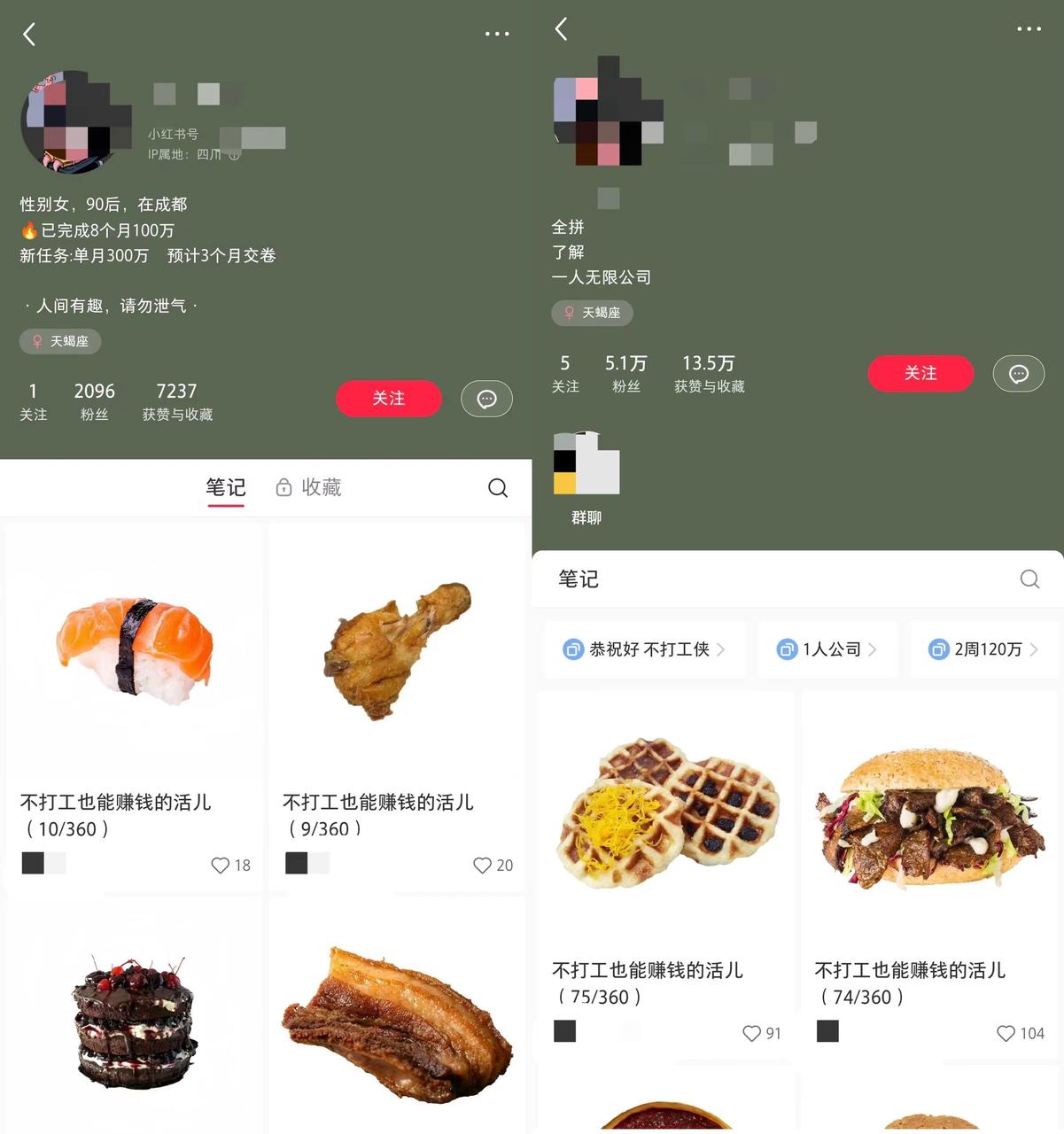


















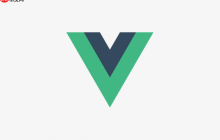








暂无评论内容